15 migliori automazioni WooCommerce per aumentare le vendite
Pubblicato: 2023-05-05Stai cercando modi semplici e intelligenti per automatizzare le attività e aumentare le vendite nel tuo negozio WooCommerce?
Automatizzando le attività nel tuo negozio online, puoi risparmiare tempo e denaro mentre fai crescere la tua attività e aumenti le vendite.
In questo articolo, ti mostreremo come utilizzare le automazioni di WooCommerce per aumentare le vendite.
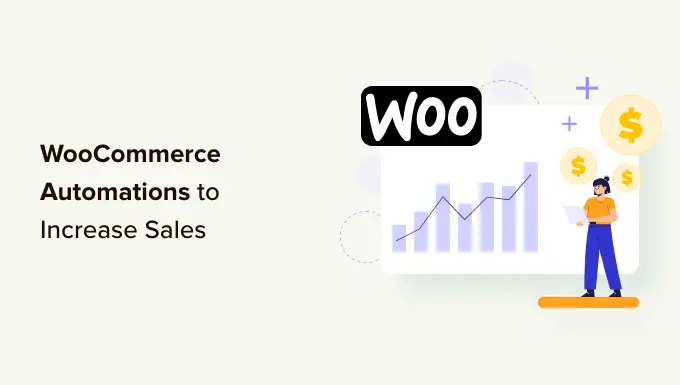
Perché automatizzare il tuo negozio WooCommerce?
Se gestisci un negozio WooCommerce, probabilmente passi molto del tuo tempo a svolgere attività ripetitive. Questi possono essere qualsiasi cosa, dall'invio di e-mail di marketing per il tuo negozio online all'elaborazione delle fatture dei clienti.
Non sarebbe bello se potessi automatizzare tutte queste attività e concentrarti invece sull'aumento delle vendite e della tua attività?
Fortunatamente, puoi utilizzare i migliori strumenti e plug-in di automazione di WordPress per automatizzare le attività di WooCommerce. In questo modo, risparmierai tempo, offrirai una migliore esperienza utente ai tuoi clienti e, in ultima analisi, aumenterai le vendite.
Detto questo, ecco 15 automazioni WooCommerce per aumentare le vendite:
- Usa l'automazione per personalizzare il tuo email marketing
- Imposta una campagna di marketing automatizzata con notifiche push
- Consenti ai clienti di tenere traccia degli ordini con e-mail transazionali automatizzate
- Aggiorna rapidamente i tuoi clienti con messaggi SMS automatici
- Automatizza tutti i processi di fatturazione e pagamento
- Utilizza le notifiche automatiche sull'attività del negozio per incrementare le vendite
- Mostra automaticamente le tue migliori recensioni di prodotti
- Utilizza una canalizzazione di vendita automatizzata per aumentare le conversioni di vendita
- Riduci l'abbandono del carrello con popup e notifiche push
- Invia coupon automatici per riportare i clienti
- Automatizza i tuoi canali di social media
- Visualizza automaticamente i contenuti dei social media in WooCommerce
- Rendi i tuoi moduli più intelligenti utilizzando l'automazione
- Automatizza la chat dal vivo utilizzando l'intelligenza artificiale
- Usa Uncanny Automator per ancora più automazioni WooCommerce
- Bonus: monitora le conversioni per scoprire come aumentare le vendite
1. Usa l'automazione per personalizzare il tuo email marketing
Ti tieni in contatto con i tuoi clienti utilizzando una newsletter via e-mail? Potresti non sfruttare tutti gli strumenti di automazione disponibili nel tuo software di email marketing.
Ad esempio, i migliori servizi di posta elettronica come Constant Contact, Sendinblue e Omnisend hanno tutti integrazioni con WooCommerce. Ti consentono di personalizzare le tue e-mail aggiungendo il nome del cliente e altro.
Ti consentono anche di impostare una serie di e-mail di benvenuto utilizzando una campagna di gocciolamento. Questa è una sequenza di e-mail automatizzate che verranno inviate automaticamente ai nuovi clienti.
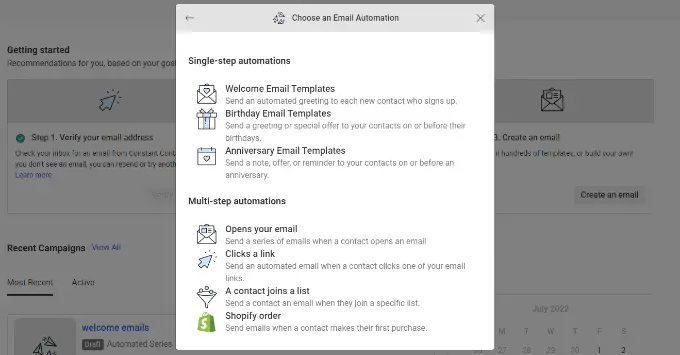
Puoi imparare come iniziare scorrendo verso il basso fino alla sezione delle e-mail automatiche di gocciolamento della nostra guida su come inviare e-mail automatizzate in WordPress.
Inoltre, se stai cercando uno strumento completo che offra la personalizzazione e l'automazione della posta elettronica di WooCommerce, ti consigliamo vivamente di utilizzare FunnelKit Automations.
Oltre a consentirti di personalizzare completamente le tue e-mail WooCommerce, ti consente anche di impostare e-mail e flussi di lavoro di follow-up intelligenti e automatizzati per aumentare le tue vendite.
Puoi iniziare con FunnelKit Automations selezionando un'automazione da una libreria di pratici modelli.
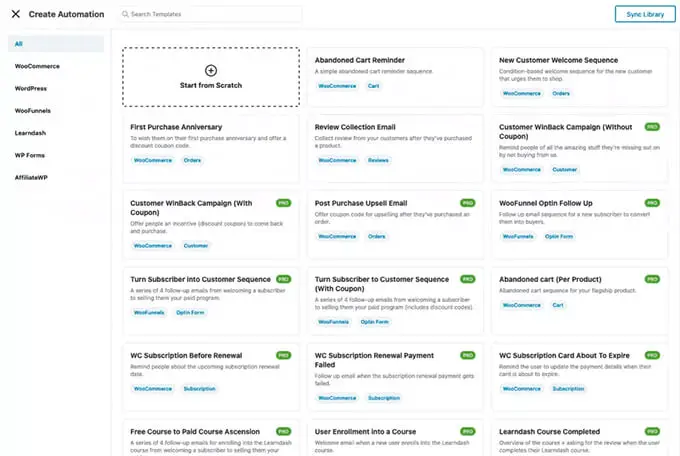
Ad esempio, puoi inviare automaticamente una serie di e-mail a nuovi clienti, recuperare carrelli abbandonati, inviare e-mail promozionali a segmenti di pubblico selezionati e altro ancora.
C'è anche un'opzione per creare la tua automazione WooCommerce da zero. Vedrai quindi un generatore di automazione della posta elettronica visiva in cui puoi apportare tutte le personalizzazioni di cui hai bisogno.
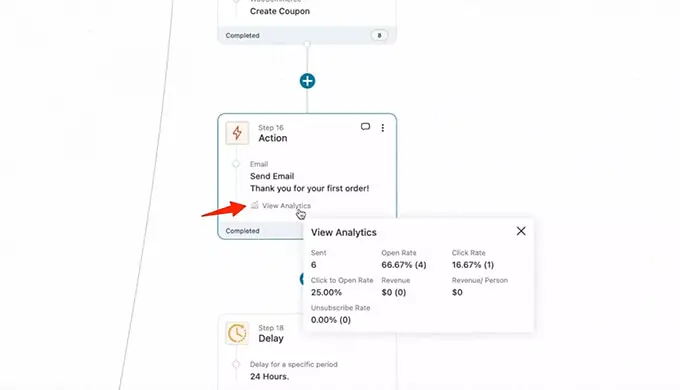
Ad esempio, lo screenshot qui sopra mostra il flusso di lavoro per l'invio di un'e-mail di ringraziamento dopo che un cliente ha effettuato il primo ordine. Puoi persino vedere l'analisi in linea per ogni email.
Puoi saperne di più nella nostra guida su come personalizzare le email di WooCommerce. Assicurati di scorrere verso il basso fino alla sezione sulle automazioni FunnelKit.
Suggerimento: consigliamo di combinare FunnelKit Automations con un servizio SMTP come WP Mail SMTP. Ciò assicurerà che le tue e-mail vengano consegnate ai tuoi clienti e non vadano perse o finiscano nella cartella spam.
2. Imposta una campagna di marketing automatizzata con notifiche push
Puoi anche eseguire una campagna di marketing automatizzata utilizzando le notifiche push anziché le e-mail. Queste notifiche arrivano direttamente al browser Web o al dispositivo mobile dell'utente. Ciò significa che hanno un tasso di coinvolgimento molto più elevato, simile ai messaggi SMS.
Il modo più semplice per impostare notifiche push automatiche è con PushEngage. È il miglior software di notifica push Web per WordPress e oltre 10.000 aziende lo utilizzano per inviare messaggi mirati.
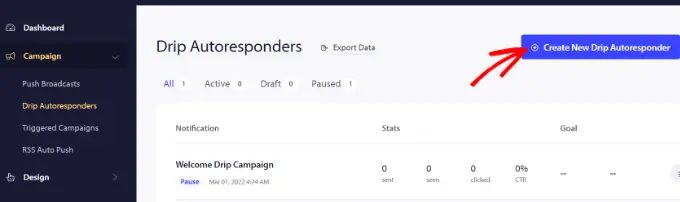
Per ogni notifica, puoi modificare il titolo, il messaggio, l'URL, l'immagine dell'icona e altro ancora espandendola.
C'è anche un'anteprima di come appariranno le tue notifiche nel browser.
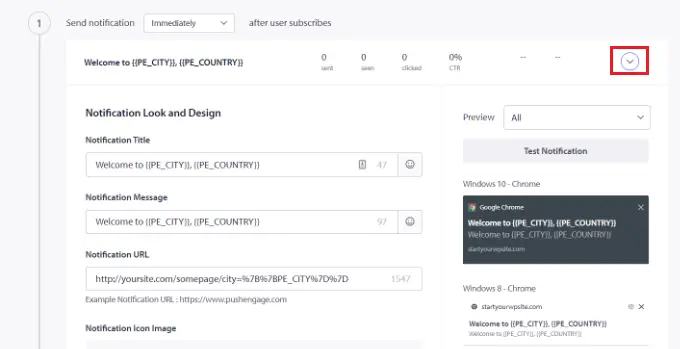
PushEngage ti consente anche di scegliere quando inviare ciascuna notifica. Ad esempio, puoi inviare immediatamente la prima notifica e selezionare un orario diverso per la successiva.
Per maggiori dettagli, consulta la nostra guida su come impostare notifiche automatiche di gocciolamento in WordPress.
3. Consenti ai clienti di tenere traccia degli ordini con e-mail transazionali automatizzate
WooCommerce dovrà inviare diverse e-mail transazionali ai tuoi clienti. Questi li aiutano a ottenere conferme d'ordine, monitorare lo stato dell'ordine, ottenere fatture e trovare ulteriori informazioni sul tuo negozio online.
Puoi personalizzare e automatizzare queste e-mail utilizzando FunnelKit Automations, un popolare plug-in WooCommerce per l'automazione del marketing.
La dashboard di FunnelKit Automations semplifica la creazione di una nuova automazione. Puoi semplicemente fare clic su uno dei tanti modelli del plug-in.
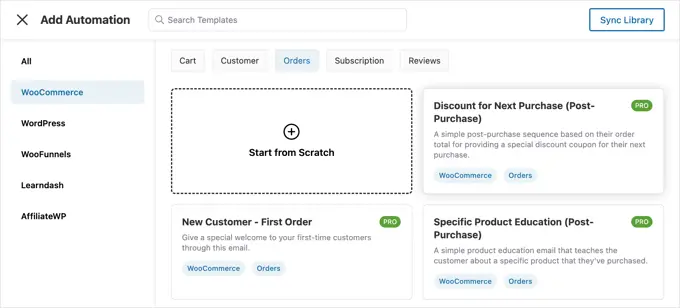
Puoi filtrare l'elenco per trovare rapidamente l'automazione WooCommerce che desideri utilizzare. Ad esempio, potresti voler inviare email di ringraziamento automatiche ai clienti abituali.
È quindi possibile personalizzare l'automazione utilizzando il visual automation builder, incluso il contenuto dell'e-mail.
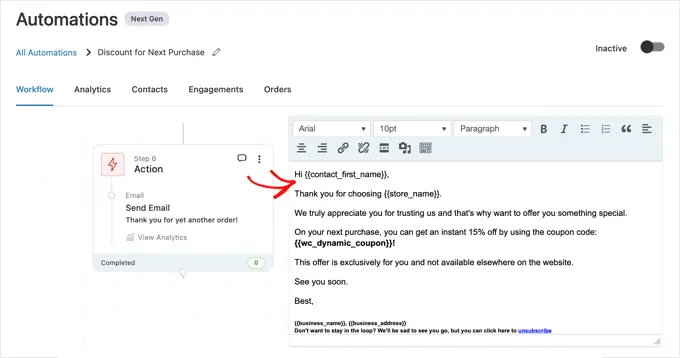
Per istruzioni dettagliate, consulta la sezione sull'invio di e-mail transazionali automatizzate con FunnelKit Automations nella nostra guida su come inviare e-mail automatizzate.
4. Aggiorna rapidamente i tuoi clienti con messaggi SMS automatici
Molti clienti preferiscono ricevere messaggi di testo per informarli sui loro ordini. Plugin come YITH WooCommerce SMS Notifications o FunnelKit Automations invieranno automaticamente messaggi SMS ai tuoi clienti.
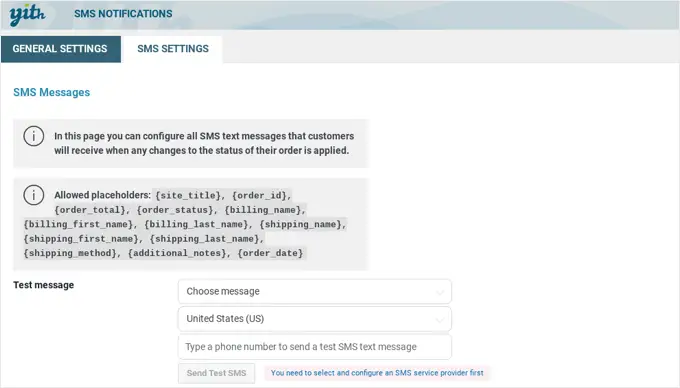
I messaggi SMS sono un modo efficace per tenere aggiornati i tuoi clienti. Hanno un tasso di apertura medio del 98%, con il 95% dei messaggi letti nei primi 3 minuti!
Puoi inviare SMS automatici ai tuoi clienti quando i loro ordini vengono spediti o il loro stato cambia. Puoi inviare automaticamente notifiche SMS ai tuoi clienti o consentire loro di aderire al momento del pagamento.
Scopri come seguendo la nostra guida su come inviare messaggi SMS ai tuoi utenti WordPress.
5. Automatizza tutti i processi di fatturazione e pagamento
Come imprenditore, c'è molto da gestire. Se stai ancora creando fatture manualmente, puoi passare a un software di fatturazione professionale che automatizza tutti i processi di fatturazione e pagamento. Quindi, sarai libero di concentrarti sulla crescita della tua attività.
Un plug-in come WooCommerce PDF Fatture semplifica la generazione automatica di fatture, la raccolta di ordini e la gestione delle finanze.
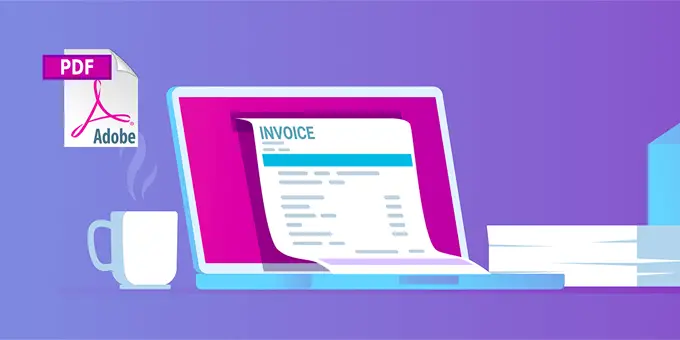
Puoi anche risparmiare tempo accettando pagamenti ricorrenti o aggiungendo abbonamenti a WooCommerce. Queste automazioni WooCommerce aiuteranno ad automatizzare il processo di fatturazione e possono farti risparmiare tempo.
Con i pagamenti ricorrenti automatici, non devi dedicare tempo all'invio manuale delle fatture e all'attesa dei pagamenti dei tuoi clienti.
Inoltre, l'aggiunta di pagamenti in abbonamento alla tua attività di e-commerce ti darà un flusso di cassa più coerente, meno errori di pagamento e meno ritardi di pagamento.
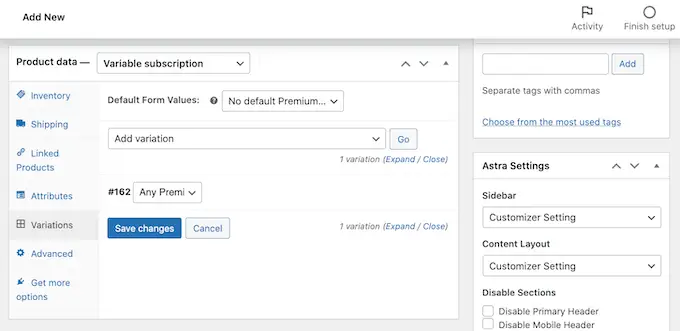
6. Utilizza le notifiche automatiche delle attività del negozio per incrementare le vendite
Le notifiche automatiche FOMO e di prova sociale possono anche aumentare le vendite nel tuo negozio WooCommerce.
FOMO, abbreviazione di paura di perdere qualcosa, è una tecnica di marketing utilizzata per creare entusiasmo per un prodotto. Usa la psicologia per incoraggiare i clienti a prendere decisioni di acquisto più velocemente.
Inoltre, la prova sociale mostra ai visitatori che altri clienti hanno acquistato i tuoi prodotti. Questo può convincere gli utenti che il tuo negozio online è affidabile.
Il modo migliore per aggiungere prove sociali al tuo sito Web è utilizzare TrustPulse. È uno dei migliori plugin di prova sociale per WordPress sul mercato.
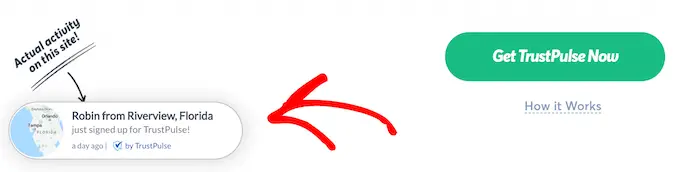
TrustPulse monitora automaticamente l'attività sul tuo sito. Quando i potenziali clienti sono vicini all'acquisto di qualcosa, vedranno una notifica che mostra che un altro cliente ha appena effettuato un acquisto.
Mostrando semplicemente la prova sociale, darai ai tuoi visitatori una piccola spinta per completare il loro acquisto. Per saperne di più, consulta il Metodo 1 della nostra guida su come utilizzare FOMO per aumentare le conversioni.
7. Mostra automaticamente le tue migliori recensioni di prodotti
Ti piacerebbe visualizzare automaticamente le migliori recensioni dei tuoi prodotti da Internet? Potresti copiarli e incollarli manualmente, ma è molto faticoso. Inoltre, ci sarebbe un ritardo prima che appaiano sul tuo sito web.
Fortunatamente, Smash Balloon ha un plug-in Feed recensioni Pro che ti consente di mostrare automaticamente le tue migliori recensioni da piattaforme come Google Reviews, Yelp, TripAdvisor e altro.
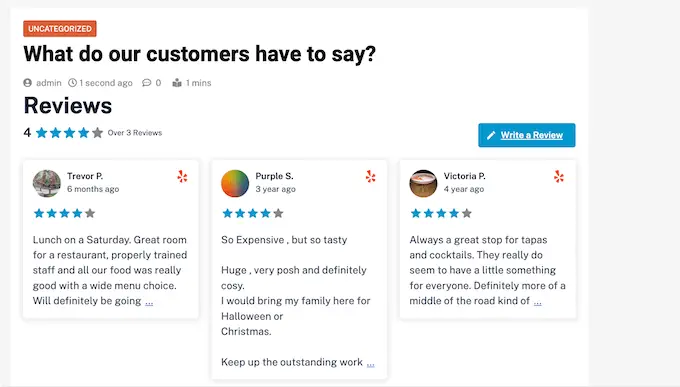
Viene fornito con modelli predefiniti, quindi puoi visualizzare le tue recensioni in diversi layout, tra cui vetrine, caroselli, griglie e altro ancora.
Il feed delle recensioni copia automaticamente il design del tuo sito Web in modo che le recensioni sembrino una parte naturale del tuo sito Web piuttosto che un contenuto incorporato da un'altra piattaforma.
Puoi seguire la nostra guida su come mostrare le recensioni di Google, Facebook e Yelp per impostare il tuo feed di recensioni automatico in WooCommerce.
8. Utilizza una canalizzazione di vendita automatizzata per aumentare le conversioni di vendita
Un imbuto di vendita è il percorso che un utente intraprende sul tuo sito web per diventare un cliente. È costituito dalle pagine specifiche che un utente può visitare prima di effettuare un acquisto.
Ad esempio, un nuovo visitatore potrebbe atterrare su un post del blog, quindi visualizzare una pagina del prodotto, quindi passare attraverso il flusso di pagamento.
Sfortunatamente, solo il 10% degli acquirenti, in media, aggiungerà qualcosa ai propri carrelli. Dopo averlo fatto, il 60-80% di loro abbandona il carrello senza completare l'acquisto.
Fortunatamente, puoi utilizzare FunnelKit, il miglior plug-in per la canalizzazione di vendita di WooCommerce, per cambiarlo. Puoi utilizzare il plug-in per ottimizzare ogni passaggio, offrire una migliore esperienza utente, ridurre le distrazioni e spingere gli utenti a completare i loro acquisti.
Ad esempio, viene fornito con una funzione Upsell con un clic, che consente agli utenti di aggiungere prodotti ai propri carrelli mentre si recano alla cassa.
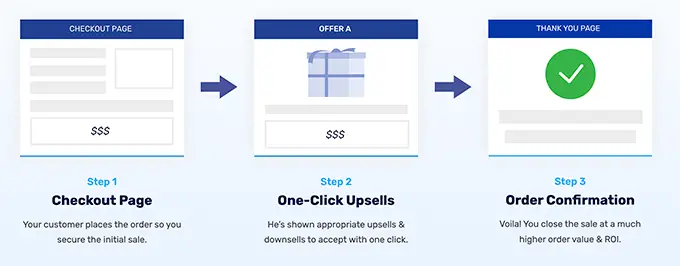
FunnelKit ti consente inoltre di personalizzare il percorso dell'utente con offerte pre-checkout, layout di moduli di checkout personalizzati, bellissimi modelli e altro ancora.
Ad esempio, FunnelKit Funnel Builder ti consente di aggiungere aumenti degli ordini per aumentare i profitti se qualcuno aggiunge $ X al proprio carrello. Puoi anche aggiungere bump ordini con un clic alla tua pagina di pagamento.
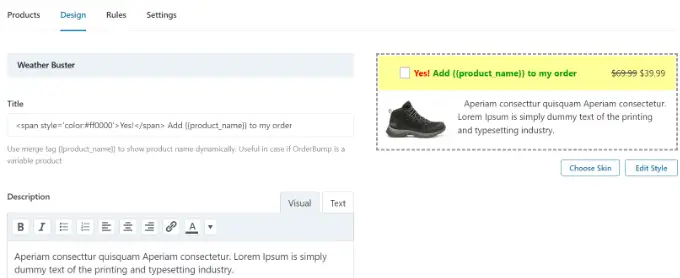
Per saperne di più, consulta la nostra guida su come realizzare un imbuto di vendita ad alta conversione in WordPress.
9. Riduci l'abbandono del carrello con popup e notifiche push
Come abbiamo detto in precedenza, dal 60 all'80% delle persone che aggiungono articoli al carrello in realtà non li acquistano. Ciò significa che se hai un negozio online, stai perdendo molte vendite.
Fortunatamente, puoi utilizzare le notifiche push automatiche per ridurre i tassi di abbandono del carrello. Ad esempio, puoi visualizzare una notifica quando un utente sta per lasciare il tuo sito Web e offrire un coupon o la spedizione gratuita.

Oppure, se il cliente ha già articoli scontati nel carrello, potrebbe solo aver bisogno di rassicurazioni sul fatto che sta prendendo la decisione giusta. Notifiche push come queste possono aiutarti a recuperare dal 3 all'8% delle vendite di carrelli abbandonati.
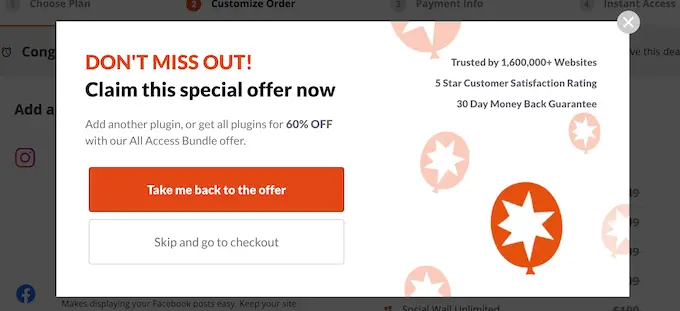
Puoi imparare come utilizzare OptinMonster per aggiungere popup con intenti di uscita seguendo la nostra guida su come creare un popup WooCommerce per aumentare le vendite.
Ma cosa succede se il cliente lascia il tuo sito prima di vedere il popup? Le notifiche push possono anche aiutarti a connetterti con i tuoi visitatori dopo che hanno lasciato il tuo sito web. Questi messaggi verranno visualizzati nel browser del tuo abbonato anche quando non sta navigando attivamente nel tuo negozio.
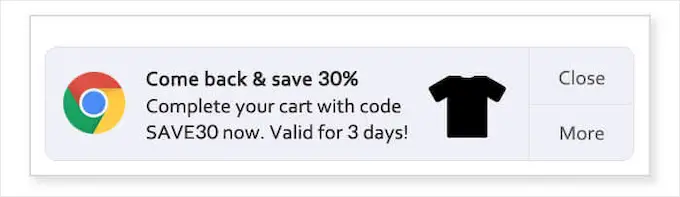
Il modo più semplice per farlo è con PushEngage. È il miglior software di notifica push web sul mercato e viene utilizzato per inviare oltre 15 miliardi di messaggi push ogni mese.
Per maggiori dettagli, consulta la nostra guida su come aggiungere notifiche push Web a WordPress.
Puoi anche ridurre significativamente l'abbandono del carrello semplicemente migliorando il tuo negozio online e il processo di pagamento. Condividiamo molti suggerimenti comprovati con esempi reali nella nostra guida su come recuperare le vendite di carrelli abbandonati di WooCommerce.
10. Invia coupon automatici per riportare i clienti
Costa 5 volte di più acquisire un nuovo cliente che mantenerne uno vecchio. Nel corso del tempo, le persone potrebbero perdere interesse per il tuo sito Web, dimenticare i tuoi prodotti o iniziare a fare acquisti con un concorrente.
Un modo per riportare quei clienti è inviare loro automaticamente un codice coupon via e-mail. Puoi utilizzare gli strumenti di automazione per inviare un coupon ai clienti che si sono disimpegnati, ad esempio quando non effettuano un ordine per 2 mesi o hanno smesso di aprire le e-mail.
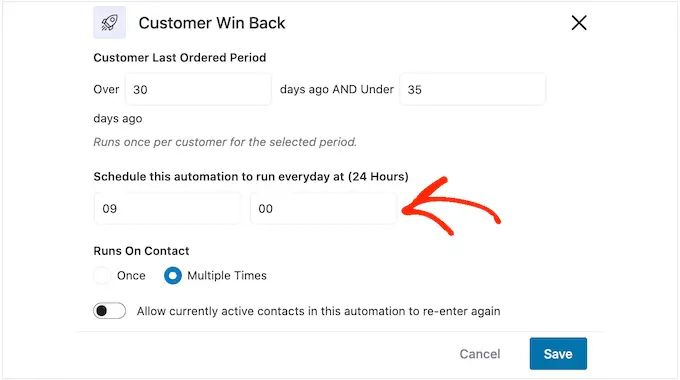
Puoi scoprire come nella nostra guida passo-passo su come inviare coupon automatici in WordPress per riportare i clienti.
Un altro buon uso dei coupon automatici è riconoscere e premiare i clienti quando interagiscono con il tuo negozio online. Ad esempio, potresti inviare un coupon dopo che un cliente ha recensito uno dei tuoi prodotti.
Questo crea fedeltà al tuo negozio e può farti aumentare le vendite. Incoraggia inoltre gli acquirenti a recensire più prodotti in futuro.
Puoi anche programmare i coupon in anticipo in modo che escano automaticamente durante le festività popolari come Black Friday, Natale, Capodanno, Festa della mamma e San Valentino. Questo ti lascerà libero di concentrarti sulla promozione delle tue offerte e ottenere il maggior numero di vendite possibile.
Consulta la nostra guida su come programmare i coupon in WooCommerce per istruzioni dettagliate.
Inoltre, come accennato in precedenza, puoi anche offrire un coupon in un popup. Mostrare un coupon al momento giusto fa un'enorme differenza nel convertire i visitatori del tuo sito web in clienti paganti.
Ci sono alcuni modi per farlo e ti forniamo tutti i dettagli nella nostra guida passo-passo su come creare un popup di coupon in WordPress.
11. Automatizza i tuoi canali di social media
Puoi anche utilizzare l'automazione per pubblicare i contenuti del tuo negozio online sui tuoi canali social. Ciò ti consente di mantenere i tuoi follower sui social coinvolti con nuovi contenuti.
Uncanny Automator ha integrazioni con tutte le piattaforme social più diffuse. Ti consentirà di pubblicare nuovi post del blog su Facebook, mostrare le immagini dei tuoi ultimi prodotti su Instagram, pubblicizzare le tue vendite su Twitter e altro ancora.
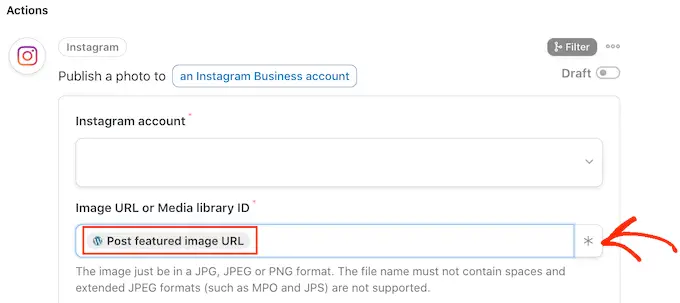
Puoi imparare come farlo passo dopo passo seguendo le nostre guide su come pubblicare automaticamente su Facebook, Instagram e Twitter.
12. Visualizza automaticamente i contenuti dei social media in WooCommerce
Stai cercando modi per mostrare nuovi contenuti senza fare alcun lavoro extra? Un modo per farlo è visualizzare automaticamente la tua ultima attività sui social media nel tuo negozio WooCommerce.
Ciò può farti risparmiare tempo e mantenere i contenuti del tuo sito Web freschi e coinvolgenti per i visitatori. Inoltre, può aumentare la prova sociale visualizzando i follower, i commenti e i conteggi dei Mi piace sui social media.
Smash Balloon automatizza i contenuti del tuo sito web mostrando la tua ultima attività sui social media. È un popolare plug-in di feed per social media per WordPress utilizzato da oltre 1,4 milioni di siti Web.
Ad esempio, puoi aggiungere un feed di Facebook a WordPress e i nuovi post appariranno automaticamente in tempo reale. I tuoi clienti possono anche apprezzare, condividere e commentare i tuoi post di WordPress, il che è un ottimo modo per ottenere più coinvolgimento su Facebook.
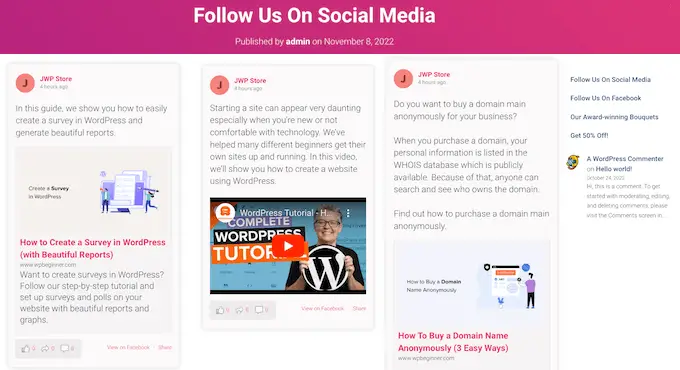
Puoi modificare la combinazione di colori del feed, progettare un'intestazione personalizzata, aggiungere pulsanti "mi piace" e "carica altro" e molto altro.
Se pubblichi bellissime foto e video coinvolgenti su Instagram, allora ha senso pubblicare quel contenuto anche su WordPress.
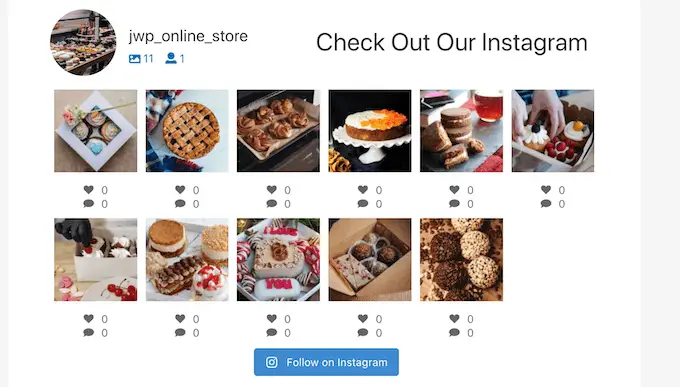
Puoi persino mostrare le foto di altre persone sul tuo sito creando un feed hashtag o visualizzando i post in cui altre persone hanno taggato il tuo account.
Nell'immagine seguente, puoi vedere un esempio di un negozio online che utilizza un feed Instagram personalizzato per mostrare i contenuti generati dagli utenti.
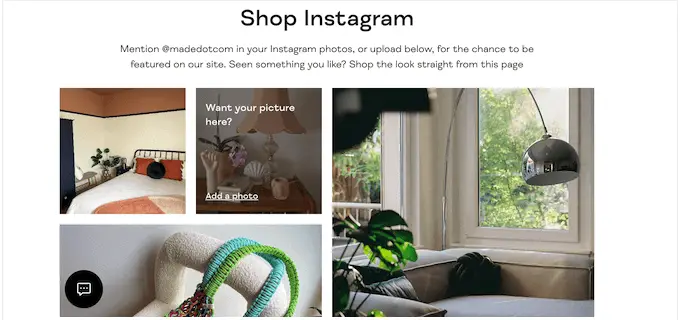
Per i dettagli, consulta la nostra guida passo-passo su come aggiungere i tuoi feed di social media a WordPress.
Suggerimento: per ulteriori suggerimenti su come utilizzare i canali social per far crescere il tuo negozio online e aumentare le vendite, puoi vedere il nostro trucco completo sui social media per WordPress.
13. Rendi i tuoi moduli più intelligenti utilizzando l'automazione
Puoi utilizzare plug-in di moduli come WPForms per raccogliere tutti i tipi di informazioni dai tuoi clienti.
Ad esempio, puoi utilizzare un plug-in per moduli per visualizzare un modulo di contatto, creare un questionario, raccogliere testimonianze o creare un modulo di sondaggio.
La cosa migliore è che WPForms si integra facilmente con molti altri strumenti e plug-in, quindi puoi facilmente automatizzare qualsiasi azione dopo che qualcuno ha compilato il tuo modulo.
Ad esempio, quando qualcuno compila un modulo d'ordine, puoi utilizzare la logica condizionale per inviare una notifica e-mail al reparto corretto, a seconda del prodotto acquistato.
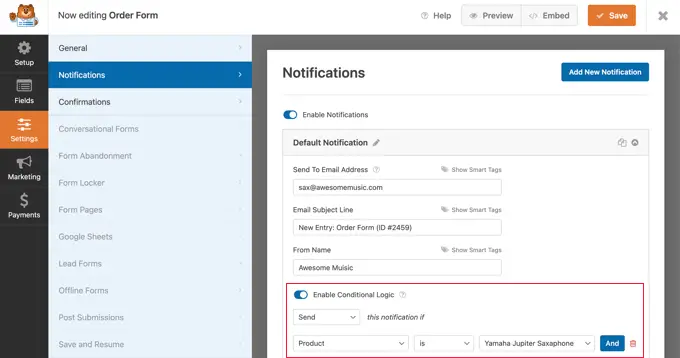
Puoi anche inviare un'e-mail di conferma al cliente che ha compilato il modulo per informarlo che verrai presto contattato. Questo è un bel gesto che consente ai tuoi utenti di sapere che hai ricevuto le loro informazioni.
Inoltre, utilizzando il componente aggiuntivo Fogli Google, puoi inviare tutti i campi del modulo che desideri a un foglio di calcolo. Ciò ti consentirà di utilizzare le funzionalità del foglio di calcolo per analizzare i dati e collaborare con gli altri membri del tuo team.
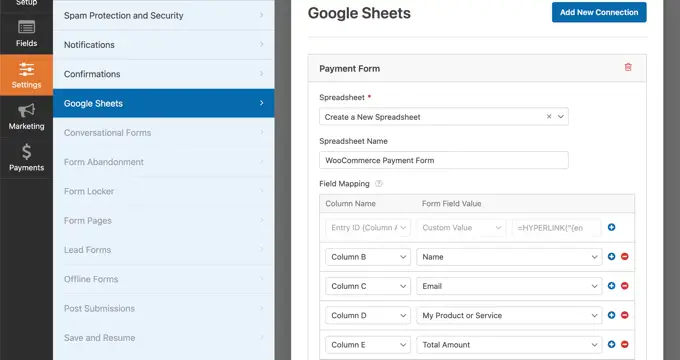
Per automatizzare ulteriormente i tuoi moduli, Uncanny Automator ti consentirà di connettere WPForms e altri plug-in per moduli a oltre 100 servizi di terze parti senza dover pagare commissioni a servizi come Zapier.
Ad esempio, puoi creare una ricetta di Uncanny Automator per inviare i dati del modulo del cliente ad Airtable. Quindi, il tuo team sarà in grado di accedere e utilizzare facilmente i dati.
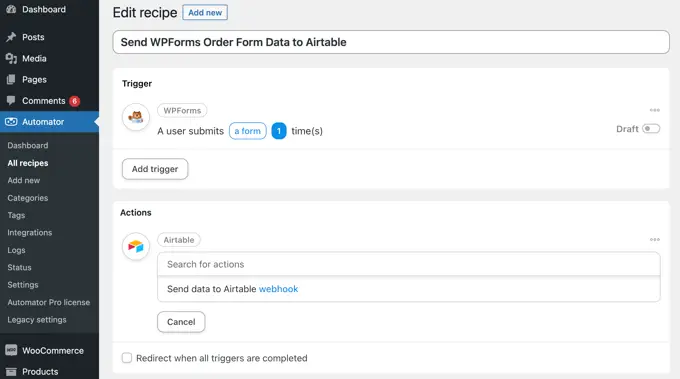
Per saperne di più, consulta la nostra guida su come creare flussi di lavoro automatizzati con Uncanny Automator.
14. Automatizza la chat dal vivo utilizzando l'intelligenza artificiale
I chatbot automatizzati sono il futuro del software di live chat perché ti consentono di interagire con i tuoi clienti 24 ore su 24, 7 giorni su 7. Possono risparmiare tempo rispondendo automaticamente alle domande più comuni dei clienti, generando lead, migliorando l'esperienza utente e incrementando le vendite.
Chatbot.com è il miglior software di chatbot AI per WordPress. Ti consente di automatizzare facilmente la live chat sul tuo sito Web impostando il tuo chatbot utilizzando un builder drag-and-drop. Non è necessario eseguire alcuna codifica o avere competenze tecniche speciali.
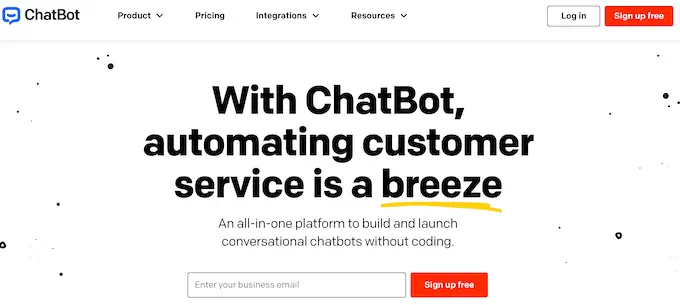
Viene fornito anche con modelli predefiniti che puoi utilizzare come punto di partenza per far funzionare rapidamente il tuo chatbot AI. Questi modelli includono diversi scenari come la vendita di prodotti, il servizio clienti, il reclutamento, le prenotazioni e altro ancora.
Ad esempio, puoi utilizzare il modello di bot eCommerce per guidare i tuoi clienti attraverso l'intero processo di acquisto. Esistono persino modelli per settori specifici, tra cui un bot per la caffetteria, un bot per il reclutamento e un bot per ristoranti.
Se i visitatori desiderano comunicare con una persona reale, puoi inoltrarli facilmente al tuo agente dell'assistenza clienti, all'assistenza telefonica o a qualsiasi integrazione del software di chat dal vivo di ChatBot, come LiveChat.
15. Usa Uncanny Automator per ancora più automazioni WooCommerce
Questo articolo contiene molti strumenti specializzati che svolgono molto bene lavori di automazione specifici. Al contrario, Uncanny Automator è un coltellino svizzero che ti consente di creare tutti i tipi di flussi di lavoro di automazione senza dover scrivere alcun codice.
Funge da ponte in modo che tu possa far comunicare tra loro diversi plugin di WordPress, così come un sacco di servizi di terze parti.
Crei l'automazione costruendo ricette di Uncanny Automator, costituite da trigger e azioni. L'azione verrà eseguita automaticamente quando un utente o WooCommerce attiva un evento.
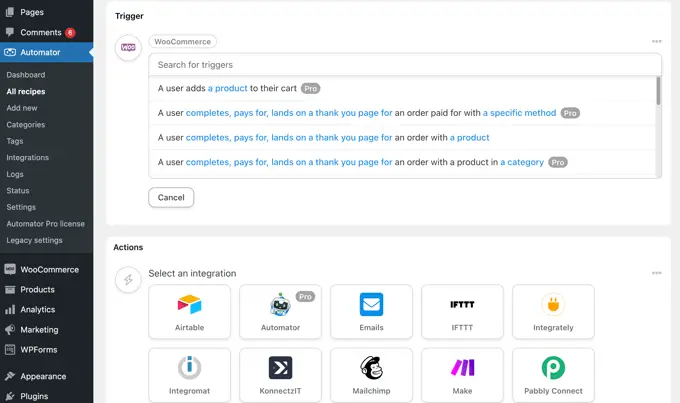
Ecco alcuni dei trigger di WooCommerce che puoi utilizzare per eseguire una ricetta:
- Un cliente che visualizza un prodotto
- Un cliente che aggiunge un prodotto al carrello
- Un cliente che paga un prodotto
- Un pagamento fallito
- Un cliente che recensisce un prodotto
- E altro ancora
Quindi la ricetta può eseguire automaticamente una qualsiasi di queste azioni WooCommerce:
- Creazione di un ordine con un prodotto
- Modificare il prezzo di un prodotto
- Generazione e invio tramite e-mail di un codice coupon
- Dare a un ordine uno stato specifico
Ci sono dozzine di ricette che puoi creare, permettendoti di risparmiare centinaia di ore mentre gestisci il tuo negozio online in modo più efficiente.
Ad esempio, puoi utilizzare Uncanny Automator per creare automaticamente un nuovo account cliente quando qualcuno invia un modulo di contatto sul tuo sito Web o invia notifiche a Slack.
Bonus: monitora le conversioni per scoprire come aumentare le vendite
Per utilizzare in modo efficace qualsiasi piattaforma di automazione del marketing, avrai bisogno di report di facile comprensione che ti dicano esattamente cosa funziona per la tua azienda e cosa no.
MonsterInsights è il miglior plug-in di Google Analytics per WordPress. Ti consente di avere un quadro chiaro di ciò che sta accadendo sul tuo sito e di cosa puoi fare per aumentare le vendite.
Viene fornito con il monitoraggio delle conversioni di WooCommerce, l'invio di moduli, il monitoraggio dei collegamenti in uscita e il monitoraggio degli utenti.
La sua pagina Rapporti ha una scheda "eCommerce" che mostra le metriche di conversione più importanti, inclusi il tasso di conversione, le transazioni, le entrate e il valore medio dell'ordine. Al di sotto, vedrai un elenco dei tuoi prodotti principali con quantità, percentuale di vendita e entrate totali.
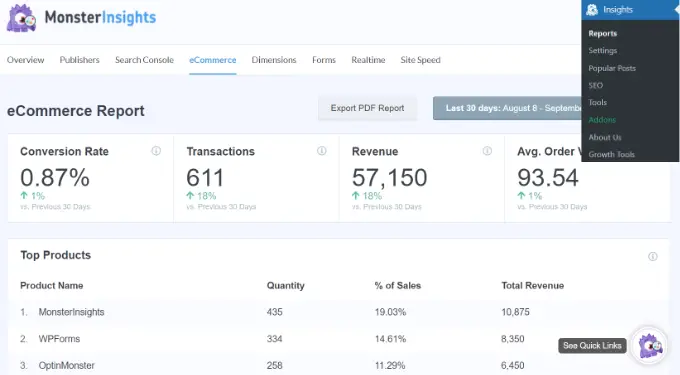
Vedrai anche le tue principali fonti di conversione. Puoi utilizzare questo rapporto per attirare più clienti e offrire sconti esclusivi per i clienti provenienti da fonti specifiche.
Per istruzioni dettagliate, consulta la nostra guida su come impostare il monitoraggio delle conversioni di WooCommerce.
Puoi anche connettere Google Sheets con WooCommerce per registrare e gestire facilmente i tuoi ordini e i dati dei clienti. Una volta che le informazioni sono in un foglio Google, puoi facilmente filtrarle in base a fattori come il totale dell'ordine, la posizione del cliente, i coupon utilizzati e altro ancora.
Puoi quindi condividere queste informazioni con il tuo team, anche se non hanno accesso alla dashboard di WordPress. Ad esempio, puoi inviare facilmente questi dati ai tuoi fornitori, reparti marketing o altri membri del team.
Puoi persino trasformare questi dati in tabelle e grafici. Tutto ciò semplifica l'analisi delle informazioni e quindi utilizza queste informazioni per perfezionare la tua attività e ottenere più vendite.
Speriamo che questo tutorial ti abbia aiutato a imparare come aumentare le vendite utilizzando le automazioni di WooCommerce. Potresti anche voler consultare la nostra guida su come aggiungere prezzi all'ingrosso in WooCommerce o le nostre scelte di esperti per i migliori plug-in WooCommerce per il tuo negozio.
Se ti è piaciuto questo articolo, iscriviti al nostro canale YouTube per i video tutorial di WordPress. Puoi trovarci anche su Twitter e Facebook.
Il post 15 migliori automazioni WooCommerce per aumentare le vendite è apparso per la prima volta su WPBeginner.
